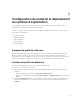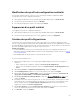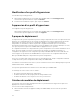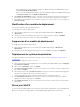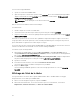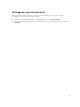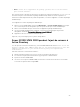Users Guide
Modification des profils de configuration matérielle
Vous pouvez modifier un profil. Toutefois, vous ne pouvez pas modifier les paramètres RAID.
Pour modifier un profil de configuration matérielle :
1. Dans la page Complément de console DLCI pour SC2012 VMM, cliquez sur Profil matériel.
2. Sélectionnez le profil à modifier et cliquez sur Modifier.
3. Procédez aux modifications requises et cliquez sur Terminer.
Suppression d'un profil matériel
Pour supprimer un profil de configuration matérielle :
1. Dans la page Complément de console DLCI pour SC2012 VMM, cliquez sur Profil matériel.
2. Sélectionnez le profil matériel que vous voulez supprimer et cliquez sur Supprimer.
Création des profils d’hyperviseur
Vous pouvez créer un profil d’hyperviseur et l'utiliser pour déployer le système d’exploitation sur des
serveurs. Un profil d’hyperviseur pour DLCI pour SC2012 VMM contient un fichier ISO WinPE personnalisé
(le fichier ISO WinPE sert au déploiement du système d’exploitation), un groupe d’hôtes et le profil d’hôte
provenant de SC2012 VMM, ainsi que des pilotes LC pour l’injection.
Conditions préalables :
• Le fichier ISO WinPE requis est créé et est disponible dans le dossier de partage de la passerelle
d'intégration DLCI pour SC2012 VMM. Pour mettre à jour l’image WinPE et les pilotes DTK, voir Mise à
jour de l'image WinPE.
• Dans SC2012 VMM, un groupe d’hôtes et un profil d'hôte sont créés.
Pour créer un profil d'hyperviseur :
1. Dans la page Complément de console DLCI pour SC2012 VMM, effectuez l’une des opérations
suivantes :
• Dans le panneau de commandes, cliquez sur Créer des profils d’hyperviseur.
• Dans le volet de navigation de gauche, cliquez sur Profils et modèles, Profils d’hyperviseur, puis
Créer.
2. Dans la page Accueil de l’ Assistant Profil d’hyperviseur, cliquez sur Suivant.
3. Dans Profil d’hyperviseur, indiquez le nom et la description, puis cliquez sur Suivant.
4. Dans la page d'informations SC2012 VMM , saisissez les informations relatives à la Destination du
groupe d’hôtes SC2012 VMM et au Profil d'hôte SC2012 VMM .
5. Dans Source de l’image de démarrage WinPE, fournissez le <Network WinPE ISO file name>, puis
cliquez sur Suivant.
6. (Facultatif) Pour activer l’injection de pilotes LC : si cette option est activée, sélectionnez le système
d’exploitation que vous souhaitez déployer de manière à ce que les pilotes correspondants soient
pris en compte. Sélectionnez Activer l’injection de pilotes LC, puis sélectionnez l'option de
l'hyperviseur requise sous
Version de l'hyperviseur.
7. Dans Source de pilotes, si l'option Activer l'injection de pilotes est sélectionnée, sélectionnez la
version de l’hyperviseur dans la liste déroulante, puis cliquez sur Suivant.
8. Sous Résumé, cliquez sur Terminer.
23